Hvis du er som folk flest, bruker du sannsynligvis nettleseren til Fire Tablet, Silk, for å se etter ting på nettet.

I kjedsomhetens øyeblikk kan gjenstander vi blar gjennom være fascinerende. Fra helt tilfeldige spørsmål til de vi er flaue over å stille andre mennesker. Det som er bra er at du kan slette nettleserloggen og holde litt privatliv. Vi viser deg hvordan.
Slik sletter du nettleserhistorikk
Vi skal først vise deg hvordan du sletter fullstendig nettleserhistorikk. Hvis du planlegger å selge Fire-nettbrettet ditt eller gi det til noen, ikke glem å tømme søkeloggen din. Andre trenger ikke å se internettaktiviteten din. Slik kan du gjøre det:
- Gå til Silk Browser.
- Trykk på et lite bilde med tre linjer for å åpne menyen.
- Trykk på Innstillinger.
- Trykk på Personvern.
- Trykk på Slett nettleserdata.
- Nå kan du velge en periode.
- Hvis du vil slette hele nettleserloggen din, klikker du på Hele tiden.
- For å bekrefte, trykk på Slett data.
Der har du det! Du har tømt nettleserloggen din.
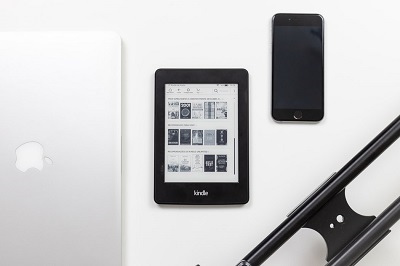
Tøm historie innen en bestemt periode
Hvis det er noen elementer du vil fjerne, men du ikke vil slette hele nettleserloggen, kan du også gjøre det. Du kan gjøre det ved å bruke metoden beskrevet ovenfor, bare velge en annen periode i trinn 6. Men som vi skal forklare, er det en annen måte å gjøre det på:
- Gå til Silk Browser.
- Trykk på et lite bilde med tre linjer for å åpne menyen.
- Trykk på et klokkeikon for å få tilgang til loggen din.
- Velg søppelbøtteikonet.
- Nå kan du velge en periode. Du kan slette elementer fra siste time, siste dag, syv dager eller til og med én måned.
- Trykk på Slett data.
Du har fjernet elementene du ikke ville lagre, men du har lagret resten av nettleserloggen din, og du kan gå tilbake til den når som helst.
Kan jeg fjerne bare ett nettsted?
Vi har vist deg hvordan du sletter søkehistorikk for en bestemt periode. Men hva om du vil fjerne bare ett nettsted fra nettleserloggen din? Vi viser deg også hvordan du gjør det.
- Gå til Silk Browser.
- Trykk på et lite bilde med tre linjer for å åpne menyen.
- Trykk på et klokkeikon for å få tilgang til loggen din.
- Trykk på Søkelogg.
- Begynn å skrive inn navnet på nettstedet du vil fjerne.
- Når nettstedet vises nedenfor, velg X-tegnet ved siden av det.
- Fortsett slik for hvert nettsted du vil fjerne.
Viktig merknad: Hvis du har besøkt et bestemt nettsted flere ganger, kan det hende du må søke i listen på nytt for å være sikker på at du har fjernet alle de aktuelle oppføringene.
Privat nettlesingsmodus
Hvis du er ny på Fire Tablet, har du kanskje ikke lagt merke til at den også har en privat surfemodus. For bare et par år siden hadde ikke Kindle denne funksjonen, men Amazon bestemte seg for å legge den til. Det ligner veldig på private moduser på andre populære nettlesere. Det betyr at nettleseren ikke vil lagre tingene du søkte på og nettstedene du besøkte.
Alt du trenger å gjøre for å aktivere privat modus er å gå til menyen og velge dette alternativet. Privat surfemodus er nyttig når flere personer bruker samme enhet. For eksempel hvis du deler Fire-nettbrettet ditt med et søsken som har helt andre interesser.
Husk selvfølgelig at nettleserloggen din ikke vil være 100 % privat. Som med alle andre enheter, kan nettstedene du besøker fortsatt være synlige for Internett-leverandøren din.
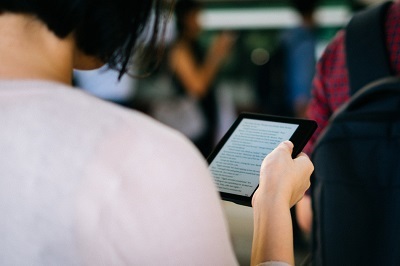
En ren tavle
Nå vet du hvordan du sletter nettleserloggen din. Vi håper at det ikke vil føre deg inn i en ubehagelig situasjon igjen. Litt personvern er en god ting, så du kan også bruke den private nettlesingsmodusen hvis du ikke vil bry deg med å tømme søkeloggen din.
Bruker du Fire Tablet til å lese bøker eller se filmer? Har du noen tips du vil dele med andre brukere? Skriv gjerne i kommentarfeltet under.